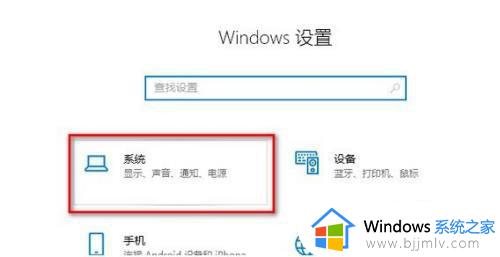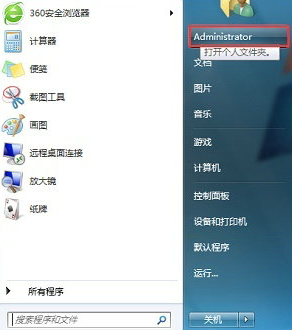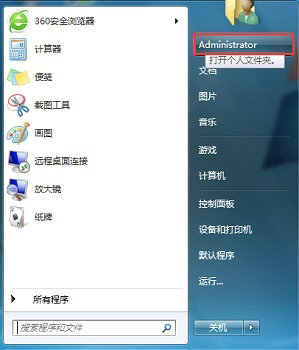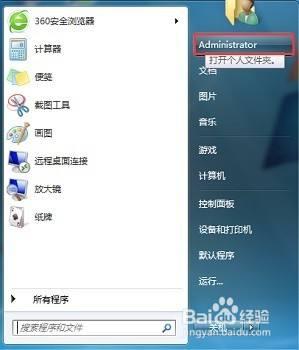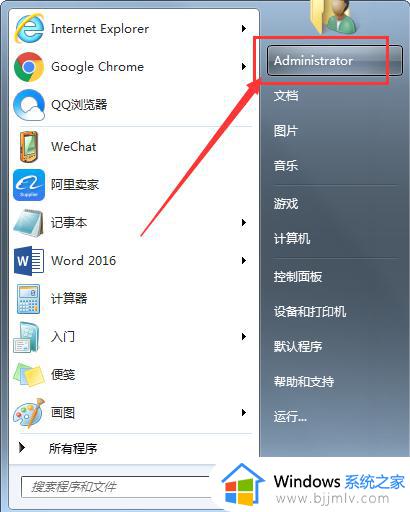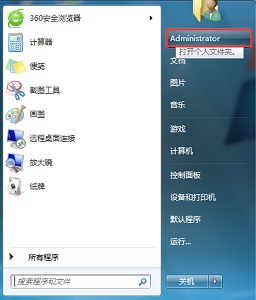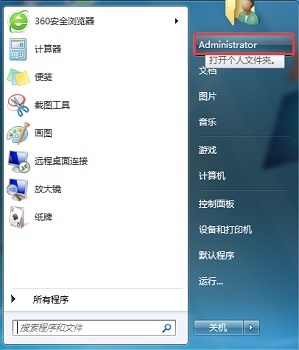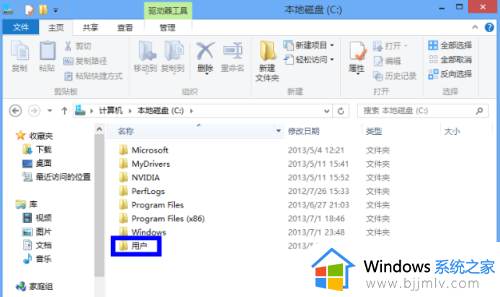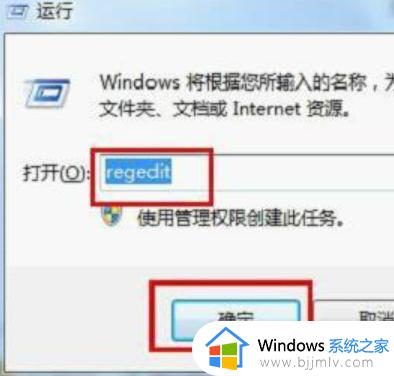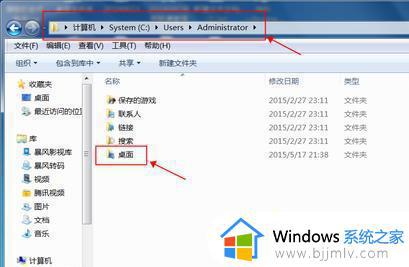win7如何修改存储位置 win7怎么设置存储位置
更新时间:2023-09-20 13:55:37作者:skai
我们经常使用win7操作系统的小伙伴应该都知道,我们的win7储存位置默认都是在c盘之中的,因此我们下载的东西都默认到c盘之中,导致我们的c盘空间越来越小了,所以很多小伙伴都想要修改一下储存位置了,今天小编就给大家带来了win7修改存储位置方法详细内容分享啦,希望可以对你有所帮助。
具体方法:
1、首先点击左下角开始按钮,点击图示位置,打开“个人文件夹”。
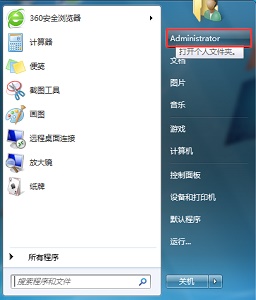
2、找到需要更改的文件夹,右键选中,点击“属性”。

3、在“位置”选项卡中点击“移动”。
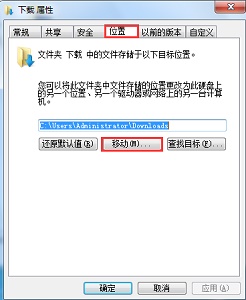
4、接着找到我们需要更改的新位置。
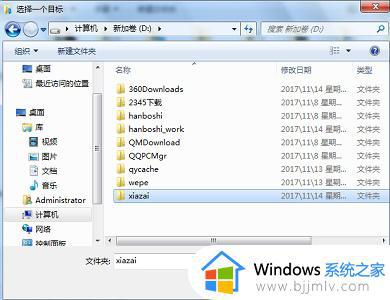
5、设置完成后点击“应用”再点击“确定”即可。

以上全部内容就是小编带给大家的win7修改存储位置方法详细内容分享啦,小伙伴们如果你们在使用win7电脑的时候也想要修改储存位置的话就快点跟着小编操作。